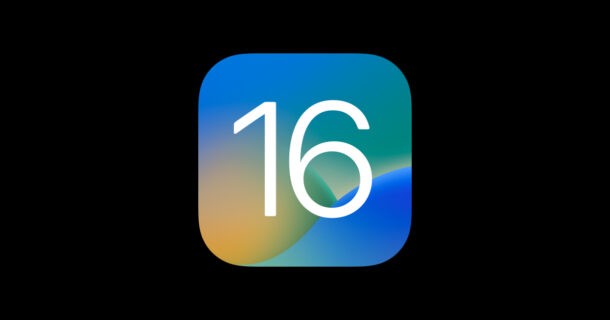
iOS 16 のアップグレードが利用可能になったので、まだデバイスを更新するのに時間がかかっていない多くのユーザーと同じかもしれません。もしそうなら、あなたは確かに一人ではありません. システムソフトウェアのアップデートをインストールすることに夢中になっている人や、そうすることに人生の中心を置いている人は誰もいないからです.ただし、iPhone を更新する前に、デバイスを更新できるようにするためにいくつかの手順を実行する必要がある場合があります。
iOS 16 の準備ができていることを確認できるように、やるべきことの簡単なチェック リストを実行します。
1:私の iPhone は iOS 16 を実行できますか? iPhone の互換性を確認
最初に行うことは、iPhone で iOS 16 を実行できることを確認することです。これは、以前のシステム ソフトウェア バージョンよりもデバイスに対する制限が少し厳しいためです。
iOS 16 と互換性のある iPhone のリストは次のとおりです。
- すべての iPhone 14 モデル (iOS 16 がプリインストールされた状態で出荷されます)
- iPhone 13 Pro および iPhone 13 ProMax を含むすべての iPhone 13 モデル
- iPhone 12 Pro および iPhone 12 ProMax を含むすべての iPhone 12 モデル
- iPhone 11 Pro および iPhone 11 ProMax を含むすべての iPhone 11 モデル
- iPhone XS および iPhone XS Max
- iPhone XR
- iPhone X
- iPhone 8 および iPhone 8 Plus
- iPhone SE 第 2 世代以降
明らかなことは、iPhone のモデルが新しくて優れているほど、そのデバイスでの iOS 16 のパフォーマンスが向上するということです。
2:家を掃除して収納スペースを空ける
iOS のメジャー アップデートをインストールして適切に実行するには、空き容量が必要です。そのため、iOS 16 アップデートをインストールできる空き容量がデバイスにあることを確認し、それが停止しないようにする必要があります。
ストレージを解放する最も簡単な方法は、使用していない iPhone アプリをすばやく削除することです。
また、不要なムービーや写真を削除する (ただし、写真を Mac の写真にコピーするか、最初にバックアップした後にのみ) ことは、デバイスのストレージを解放する優れた方法です。
少なくとも 6 GB の空き容量を確保することを目指しますが、多いほど良いです。
3:アプリの更新
iOS 16 をインストールする前にアプリを更新することをお勧めします。これは、ほとんどの開発者がアプリを更新して互換性を最大限に高めているためです。
App Store に移動し、[更新] タブに移動して、アプリの更新を選択します。
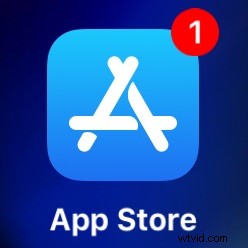
4:iPhone をバックアップする
これは、iOS 16 であろうとポイント リリースであろうと、システム ソフトウェアの更新に更新する前に実行する最も重要な手順です。
ソフトウェアの更新をインストールする前に、必ずデバイスをバックアップしてください。そうしないと、データが永久に失われる可能性があり、写真、メモ、ビデオ、個人データなどの重要なものが iPhone に保存されていることを考えると、それは望ましくありません。
iPhone をバックアップする最も簡単な方法は、iCloud にバックアップすることです。
Finder を使用して iPhone を Mac にバックアップしたり、iTunes を使用して Windows PC にバックアップしたりすることもできます。
バックアップ プロセスをスキップしないでください。これは簡単で、重要なデータをすべて失う可能性のある悪夢のような状況を回避できます。
4:iOS 16 アップデートをインストールして、お楽しみください!
iOS 16 は現在利用可能な iPhone の無料ソフトウェア アップデートで、iPhone の設定アプリ、Mac の Finder、または PC の iTunes からインストールできます。
バックアップが完了したら、iOS 16 アップデートをインストールして、カスタマイズ可能なロック画面、新しいフォーカス モード機能など、iPhone の新機能をお楽しみください。
iOS 16 をインストールする前に、必ず iPhone をバックアップしてください!

5:待ってください。iOS 16 をインストールする準備ができていません!
まだ iOS 16 をインストールする準備ができていない場合でも、急ぐ必要はありません。はい、カスタマイズ可能なロック画面などの楽しい新機能を利用できなくなりますが、それで世界が終わるわけではありません。
新しい機能には興味がないが、潜在的なセキュリティの問題が心配な場合は、代わりに iOS 15.7 アップデートをインストールすることを選択できます。これには、iOS 16 からのセキュリティ修正が含まれていますが、代わりに iOS 15 にもたらされます。
古い格言「壊れていない場合は修正しないでください」は、テクノロジとシステム ソフトウェアの更新に適用される可能性があるため、新しい更新プログラムをインストールするのをためらうのは理解できます。幸いなことに、iOS 16 はほとんどの iPhone ユーザーにとって非常に優れたパフォーマンスを発揮し、インストールしても迷うほどの大きな変更ではありません。それでも、いつ (または) 更新を実行するかは完全にあなた次第です.
